WinContig是一款好用的电脑文件夹碎片整理工具。使用WinContig可以轻松整理电脑文件夹中的碎片文件;
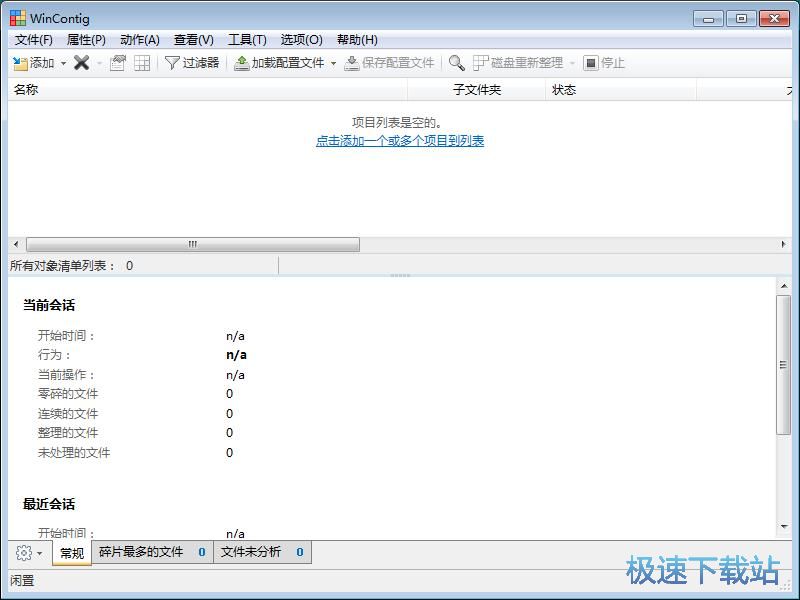
极速小编这一次就给大家演示一下怎么使用WinContig扫描整理电脑本地文件夹碎片文件吧。点击WinContig主界面左上角的添加,点击添加菜单中的添加文件夹,打开文件夹浏览窗口,选择文件夹进行碎片扫描;
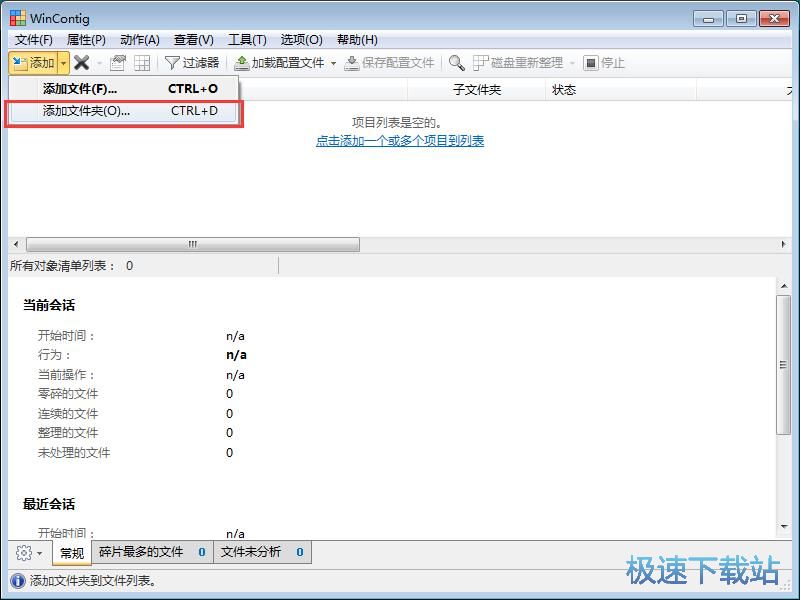
在文件夹浏览窗口中,找到想要进行碎片整理的文件夹。点击选中文件夹后点击添加文件夹,就可以将文件夹添加到WinContig的文件碎片整理列表中;
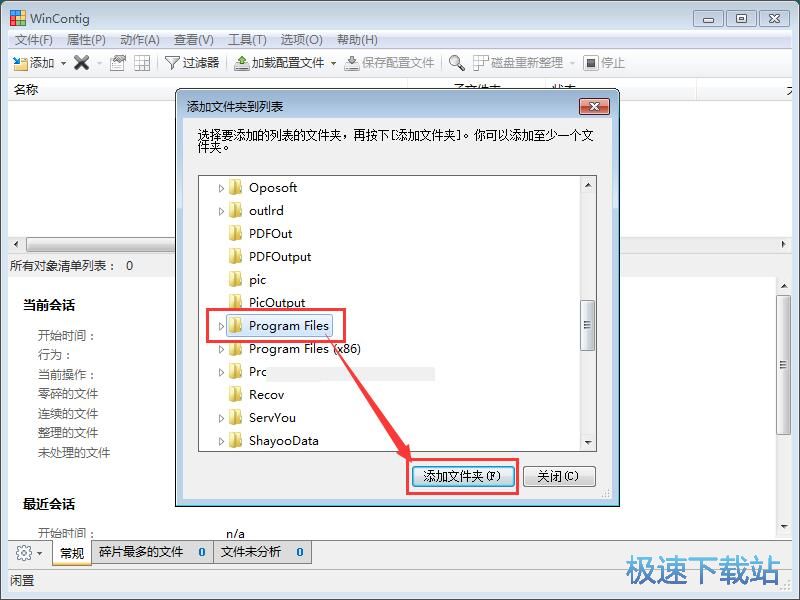
文件夹成功添加到WinContig中。这时候我们可以在WinContig的文件列表中看到刚刚选中导入的文件夹路径,我们就可以准备开始扫描整理文件夹中的文件碎片了;
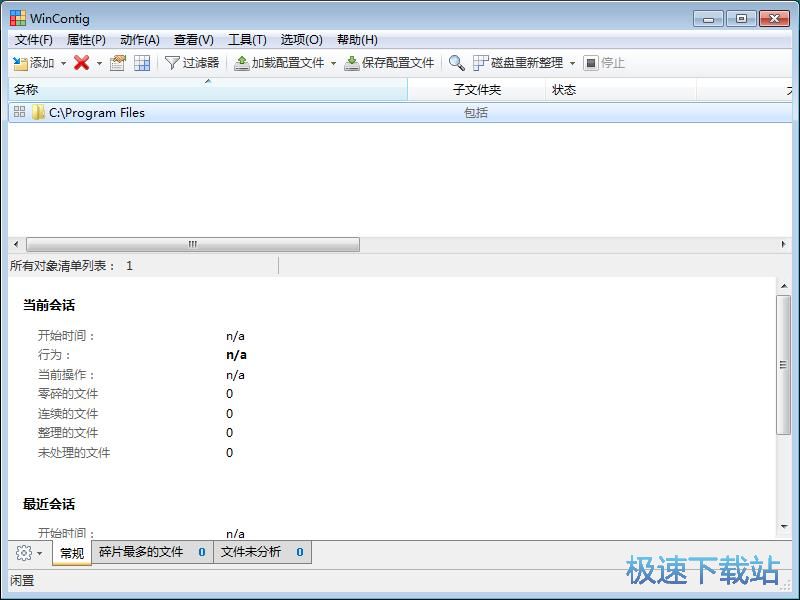
点击WinContig主界面功能栏中的扫描按钮,就可以开始扫描文件列表中的文件夹的碎片文件;
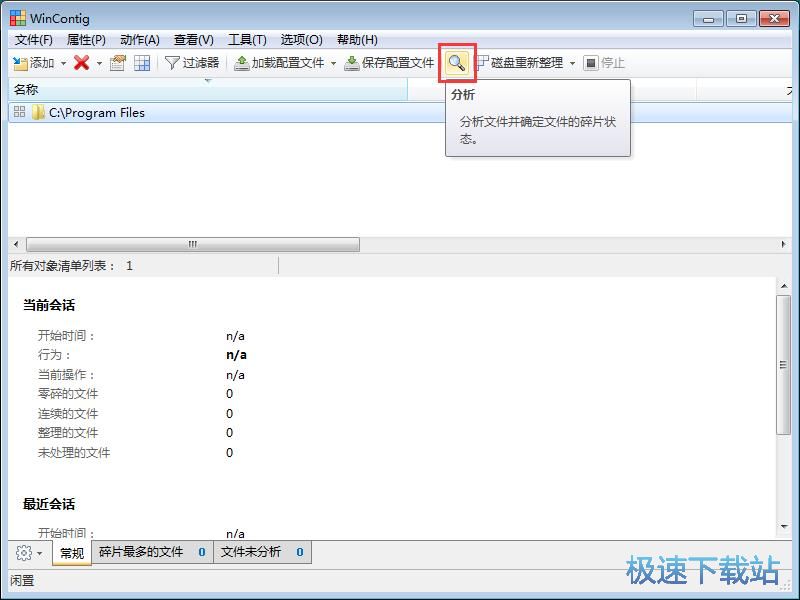
WinContig正在扫描分析文件中的碎片文件。扫描分析文件碎片需要一定的时间,请耐心等待碎片文件扫描分析完成;

文件夹内容扫描分析完成,这时候WinContig会弹窗提示分析过程已完成,这时候点击确定,就可以完成文件分析扫描;
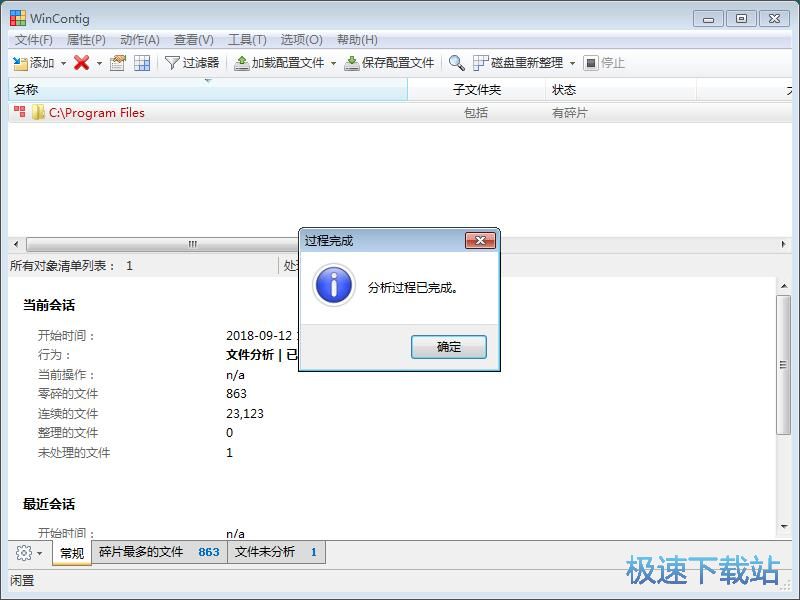
接下来我们点击WinContig主界面顶部功能栏中的磁盘重新整理。就可以开始使用WinContig整理文件夹中的碎片文件;
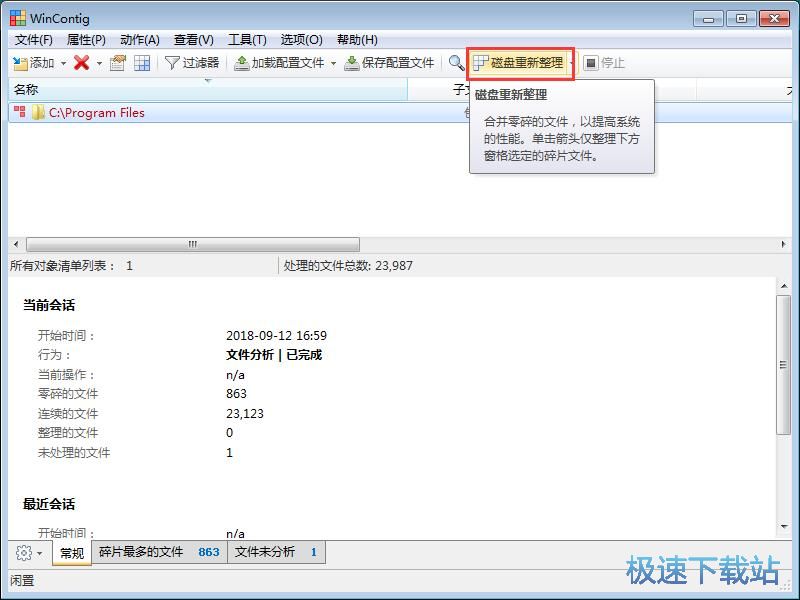
这时候WinContig会弹窗询问我们是否要检查磁盘错误。极速小编选择了不检查磁盘;
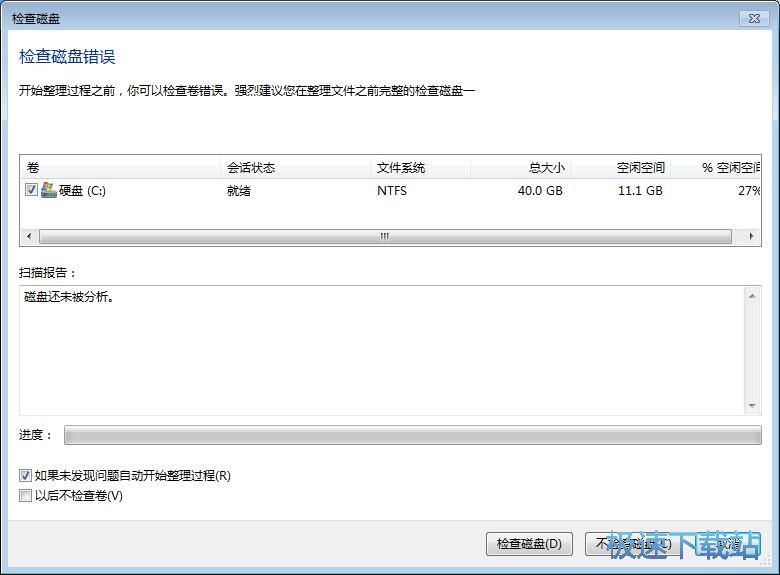
WinContig正在整理选中的文件夹中的碎片文件。碎片文件整理需要一定的时间,请耐心等待文件夹碎片整理完成;
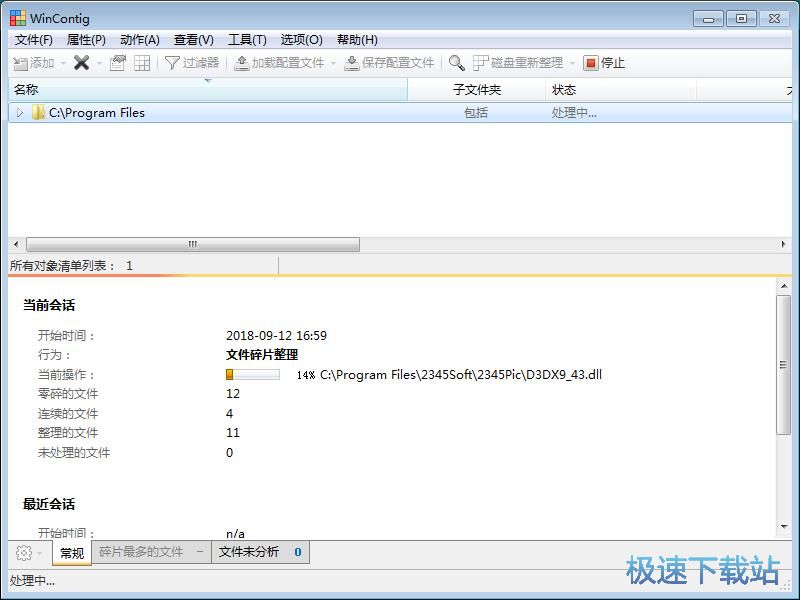
文件夹碎片整理完成。这时候WinContig会弹窗提示碎片整理过程以完成。点击确定就可以关闭WinContig的弹窗,完成文件夹碎片文件整理任务。
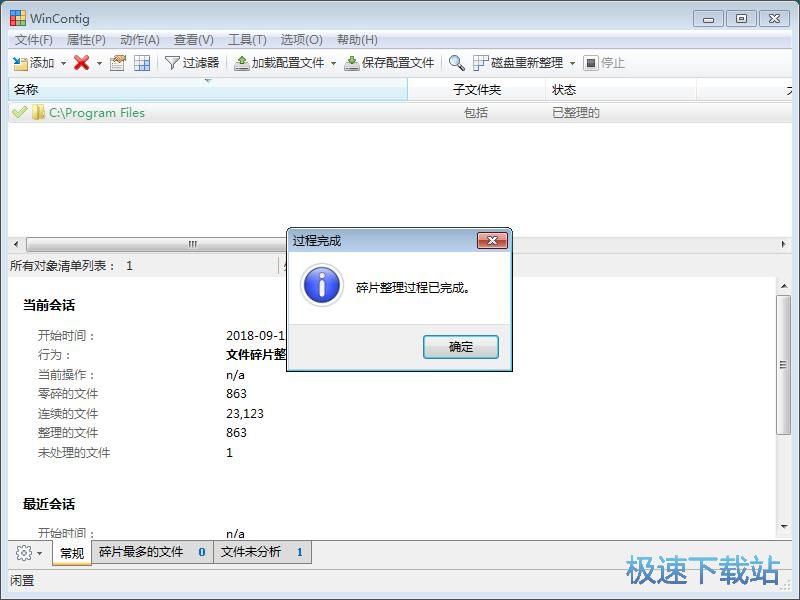
WinContig的使用方法就讲解到这里,希望对你们有帮助,感谢你对极速下载站的支持!